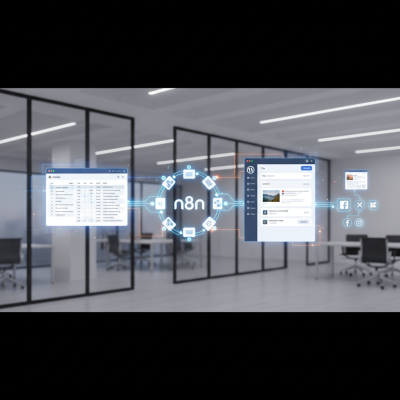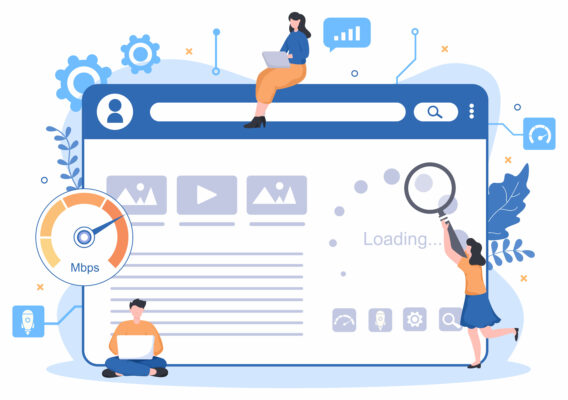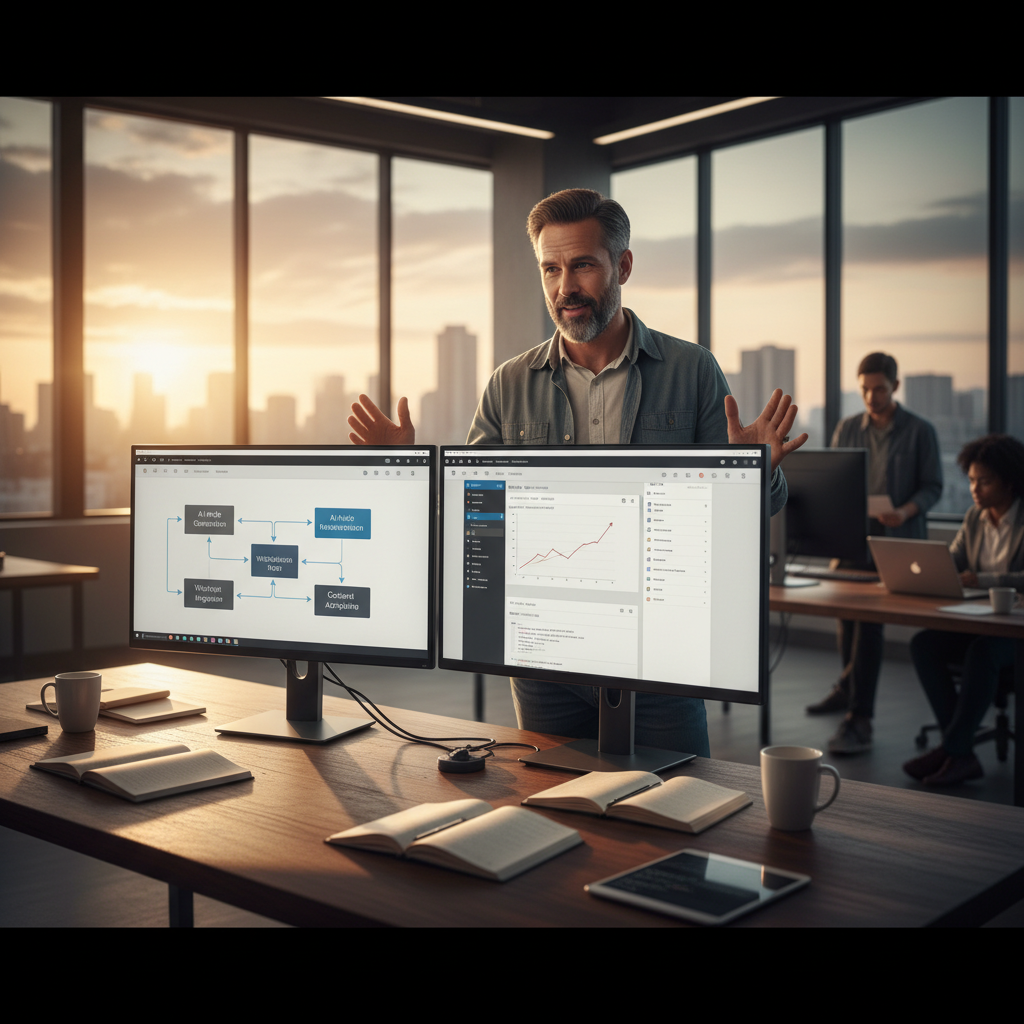零基礎秒上手:Dorik AI 網站架設完整攻略
厭倦複雜的程式碼?這份Dorik實戰指南,將助您零基礎打造專業網站!我們將解析如何選用多樣模板、透過區塊化編輯客製化設計、保障網站安全,並介紹彈性定價,讓您輕鬆掌握從註冊到發布的每個步驟。Dorik是個人或企業的高性價比選擇。立即掌握AI架站秘訣,輕鬆發布您的線上事業!
前言
繼上篇「超強AI網站架設工具「Dorik」 一分鐘生成網站」介紹完AI架站工具 Dorik的大致功能後,相信大家都想知道究竟如何操作吧!今天浪編會手把手教大家如何快速、輕鬆打造完美網站。如果您是Dorik 的新手,這份指南將帶您熟悉所有必備網站架設功能,讓我們一起開始吧!
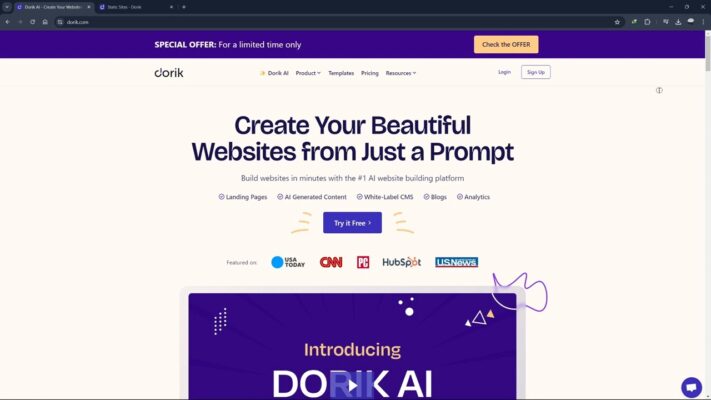
首先前往 Dorik 官方網站,可以註冊免費帳戶,或者根據需求選擇付費方案。完成註冊後,登入帳戶,會進入個人控制台,這裡也是管理所有專案的地方。
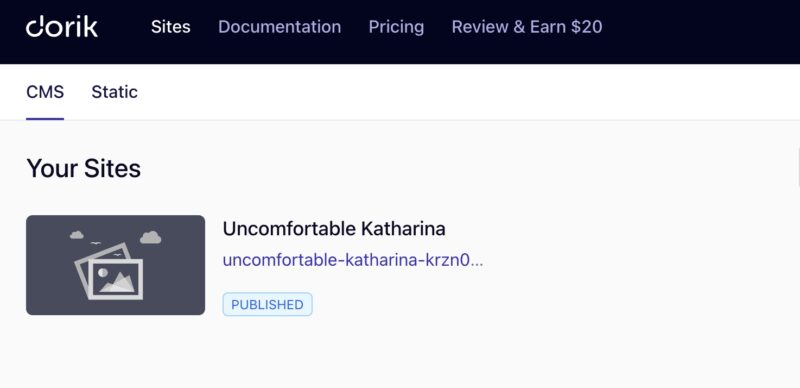
若要開始新專案,點擊「Create New Site」(建立新網站)按鈕。Dorik 提供各式各樣的模板,例如作品集、部落格、電商網站等。在這次教學中,浪編選擇的是甜點電商模板。選好模板後,再點擊「Create Static Site」(建立靜態網站)。
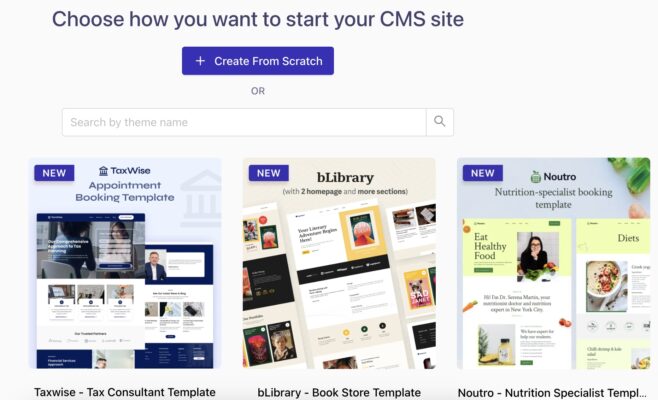
進入 Dorik 編輯器後,螢幕左側是主選單,包含建站的所有工具和元素;右側則是網站的即時預覽。螢幕頂部提供裝置視圖切換選項,讓您可以在電腦、平板和手機視圖間切換,以確認網站在各種裝置上的顯示效果。
接下來需要自訂首頁,點擊頁面上的任一元素,會出現編輯選單供您修改。例如:
- 點擊文字區塊可以更改文字、字型、大小、顏色及對齊方式。
- 圖片也能進行相同編輯,點擊後可替換圖片、添加替代文字,或調整大小和位置。
- Dorik 採用區塊式系統,可以輕鬆地添加與排版內容。若要添加新區塊,點擊左側選單中的「Add Element」(新增元素)按鈕,會看到預設的區塊,例如標題、頁尾、客戶推薦和作品或產品展示區,只需拖放至頁面中即可。
- 接著新增一個區塊來展示項目。點擊「Add Elements」(新增元素),從清單中選擇標題和文字並拖至頁面,然後點擊編輯,調整文字、字型大小和顏色。
- 想要設定全站樣式,點擊左側設定圖標,可以設定網站的小圖標(favicon)、SEO 設定、社交媒體連結等。在全域樣式中,選擇網站的主要字型和配色方案,確保所有頁面風格一致。
- 若需要添加自訂代碼,Dorik 也有支援,點擊設定圖標後進入「Custom Code」(自訂代碼),您可以添加 HTML、CSS 或 JavaScript,以嵌入分析工具或自訂樣式。
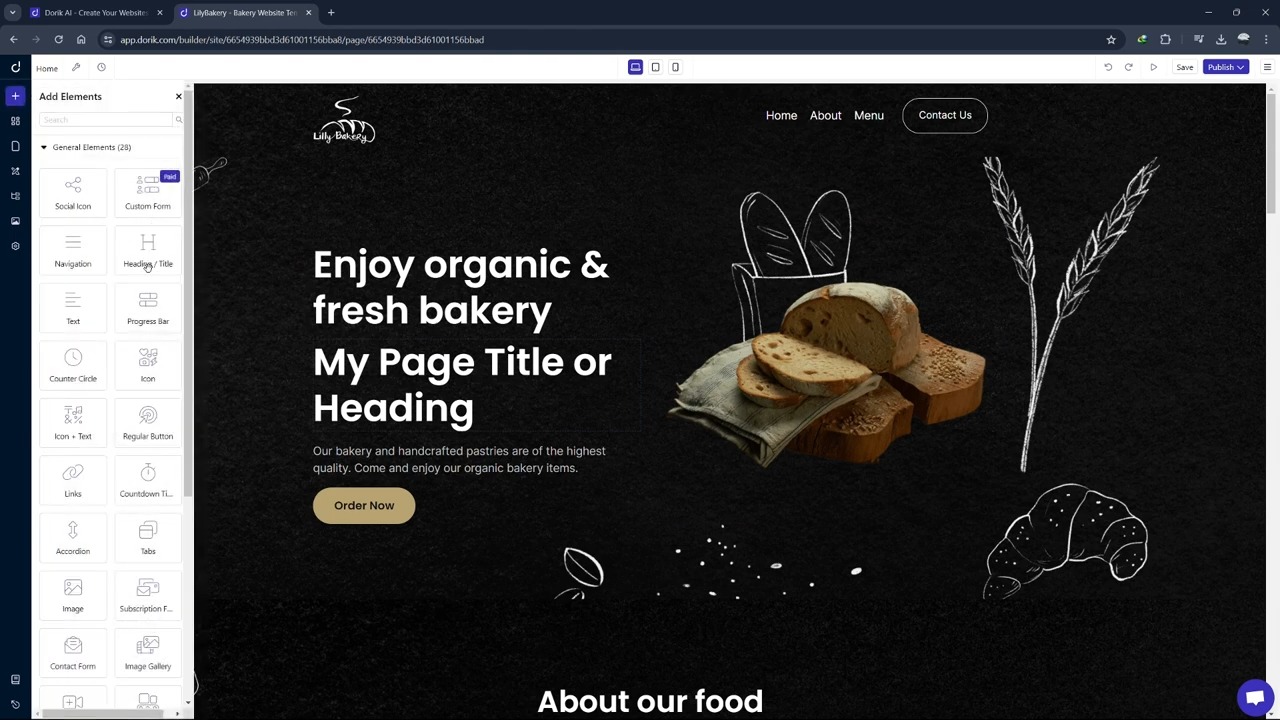
自動備份網站,所有數據都有加密保護
網站備份和安全性也非常重要。Dorik 會自動備份您的網站,不用擔心資料遺失。Dorik 很重視網站安全,所有網站都包含 SSL 憑證,確保您和訪客的數據皆受到加密保護,並定期更新及應用安全修補程式。
另一個實用功能是多語言網站支持。如果您的網站面向全球用戶,可能需要提供多語言內容。Dorik 能為每種語言創建單獨的頁面版本,每個語言版本可以有不同的內容和設定,讓各地區的用戶獲得最佳網站體驗。
此外,Dorik 支援與外部工具整合,例如 Google Analytics、MailChimp 和 Zia。若要設置這些整合,請前往設定,選擇「Integrations」(整合),並按指示完成設定。
對於需要電子商務功能的用戶,Dorik 支援第三方整合以添加線上商店。雖然 Dorik 本身沒有內建的電子商務系統,但您可以輕鬆連結 Shopify 或 PayPal 等平台來銷售商品或服務。
Dorik 也提供豐富的文件和支援,使用過程中有問題都可以參考。如果遇到任何困難,點擊左下角的「Help」(幫助)圖標,即可查看教程、常見問題解答(FAQs)或聯絡支援團隊。
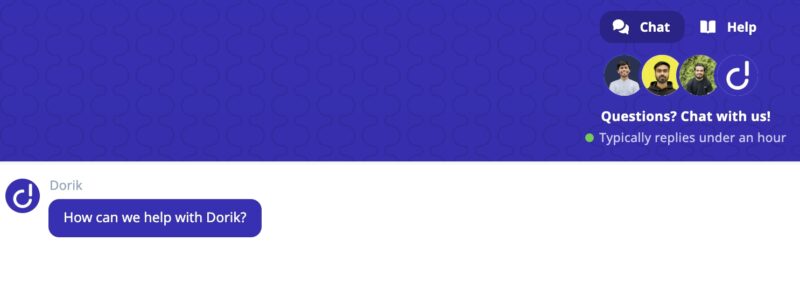
用AI一分鐘生成精美部落格
若是想要建設獨一無二的部落格,Dorik也能讓你快速生成部落格,尤其Dorik 的部落格模板設計美觀,方便閱讀。首先,點擊左側選單的「Pages」(頁面),新增一個名為「Blog」的頁面。在設置好部落格頁面後,可以為頁面新增不同內容區段,點擊藍色加號「Add New Section」(新增區段),即可選擇符合需求的類型。
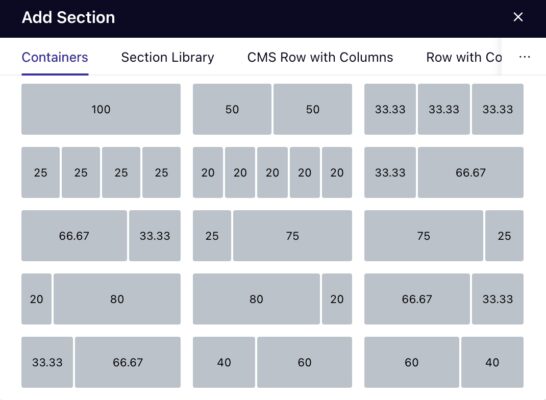
新增區段後,也可以繼續添加元素,再次點擊藍色加號圖標,選擇想添加的元素,例如文字區塊或圖片。左側會顯示不同的選項,您可以依據需求自訂元素的設計。編輯文章時,只需點擊集合清單中的文章,然後編輯字段內容。Dorik 讓您輕鬆管理部落格內容,讓網站更有組織。
此外,SEO 設定可幫助您優化每篇文章,讓搜尋引擎更容易找到您的內容,從而吸引更多訪客。
當網站的設計已基本完成,就可以準備發布。點擊右上角的「Publish」(發布)按鈕,您可以選擇 Dorik 的子域名,或連結自訂域名(如果有自己的域名)。選擇好後,按步驟進行設定,讓您的網站上線。
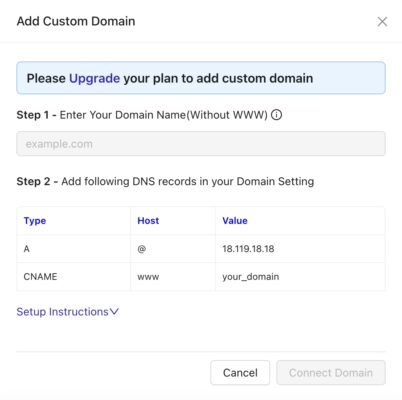
Dorik 定價方案 經費有限的人也能輕鬆架出好網站
Dorik 的定價方案也相當靈活,適合不同需求和預算的用戶,無論是個人、初創公司還是大型企業都可以找到合適的方案。
- 免費方案:適合剛起步或想要探索平台的用戶,無需費用即可使用。免費方案提供有限功能,您可以在 Dorik 子域名上創建一個網站,包含基本主機、免費 SSL 及部分預設模板,適合初次體驗 Dorik 的操作。
- 個人方案:每月 $18 美元,適合個人和小型企業。除了免費方案的功能,個人方案支援自訂域名、代碼導出功能及更多高級模板。此方案僅支持一個網站,並提供表單、定制腳本和電子郵件行銷工具集成等進階功能。
- 商業方案:每月 $39 美元,適合成長型企業和初創公司。此方案包含個人方案的所有功能,支援 3 到 10 個自訂域名,並提供 CMS 與部落格主機服務、團隊協作工具,以及更多的儲存空間和頻寬,非常適合希望擴展線上業務的企業。
- 代理方案:適合大型企業和需要管理多個客戶網站的代理商。包含商業方案的所有功能,支援最多 10 個網站,並提供白標選項、客戶管理工具及優先支援服務,適合多網站管理需求。
總而言之,Dorik Dorik 是一款適合個人、小型企業及大型企業的網站建置工具,憑藉其彈性的定價方案和簡單直覺的操作,讓使用者能快速建立靜態網站。然而,在功能與架構上仍有幾項限制需要考量。
首先,Dorik 不提供原始碼存取,這可能對需要高度自訂的開發者帶來困擾;其次,網站主機被綁定在 Dorik 平台上,導致可控性降低;最後,僅支援靜態網頁,無法滿足動態功能需求。對於只需基本網站的用戶,Dorik 是一個高性價比的選擇,但若需要客製化功能,可能需要尋找其他解決方案。
更多AI 架站工具請看:
《AI建站神器!2024最新6款自動生成網站工具推薦》
《電商新革命:「Marketsy」AI工具 十分鐘生成網站》
浪花科技一條龍服務
希望這份指南能幫助您順利使用 Dorik 建立出色的網站!如果有任何疑問,或有架網站需求,請立即聯繫我們。